従業員向けスタートガイド
年末調整タスクの各質問に対する回答方法
年末調整情報を入力し、勤務先へ提出するための、各質問への回答方法を説明します。
1.年末調整タスクの入力開始
タスク一覧に表示されている、[年末調整2021]をクリックします。
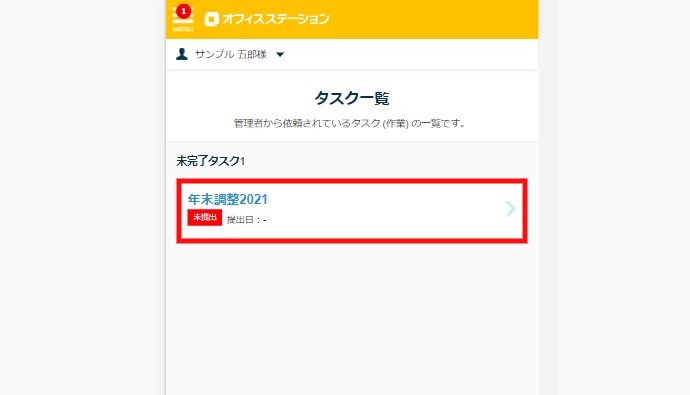
2.メッセージ機能について
「年末調整2021 TOP」画面が表示されます。
[メッセージ]をクリックすると、メッセージ機能を利用して勤務先の管理者と連絡を取ることができます。
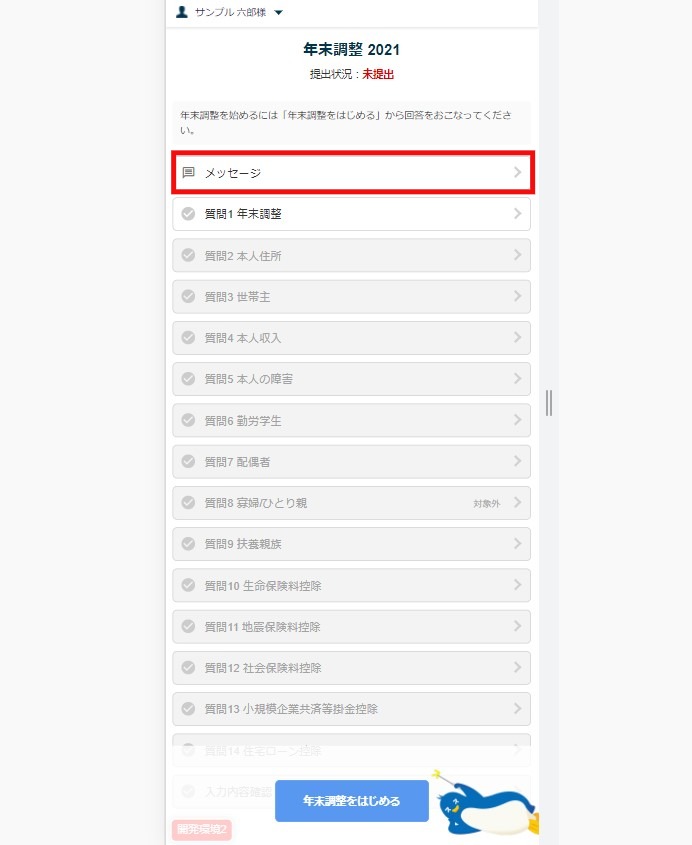
注意点
- ・管理者側の設定によって、勤務先からのメッセージに対する返信のみ可能となっている場合があります。
・勤務先の管理者側で、提出された年末調整情報の確認作業に入っている場合、メッセージ機能は利用できません。
・送信したメッセージは削除できませんのでご注意ください。
「メッセージを入力」欄に、メッセージを入力し、紙飛行機マークをクリックするとメッセージを送信できます。
※質問一覧画面に戻る場合は、[年末調整2021 TOP]をクリックしてください。
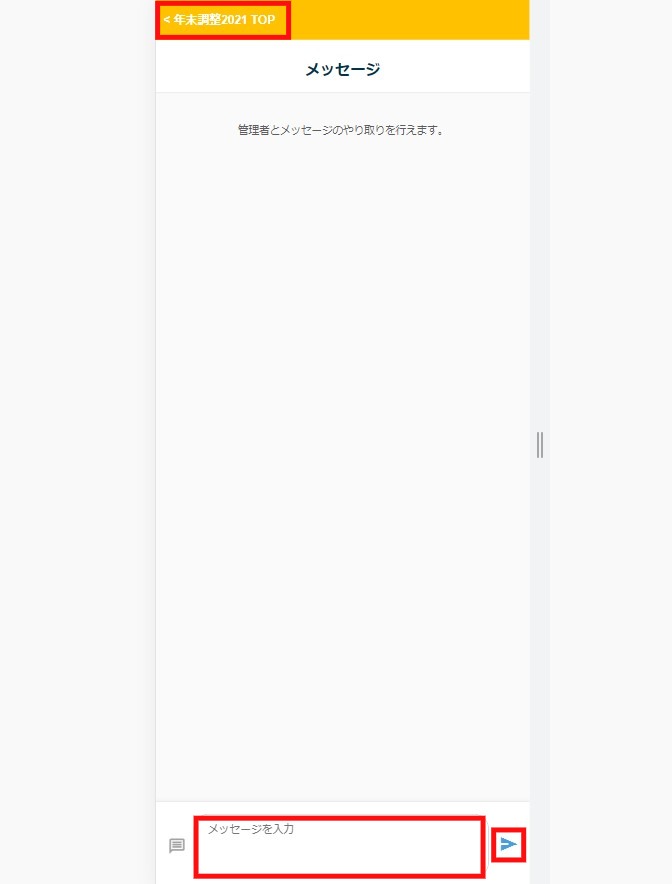
3.質問①~⑭の回答方法
回答を開始する場合は、[質問1 年末調整]または、[年末調整をはじめる]をクリックしてください。
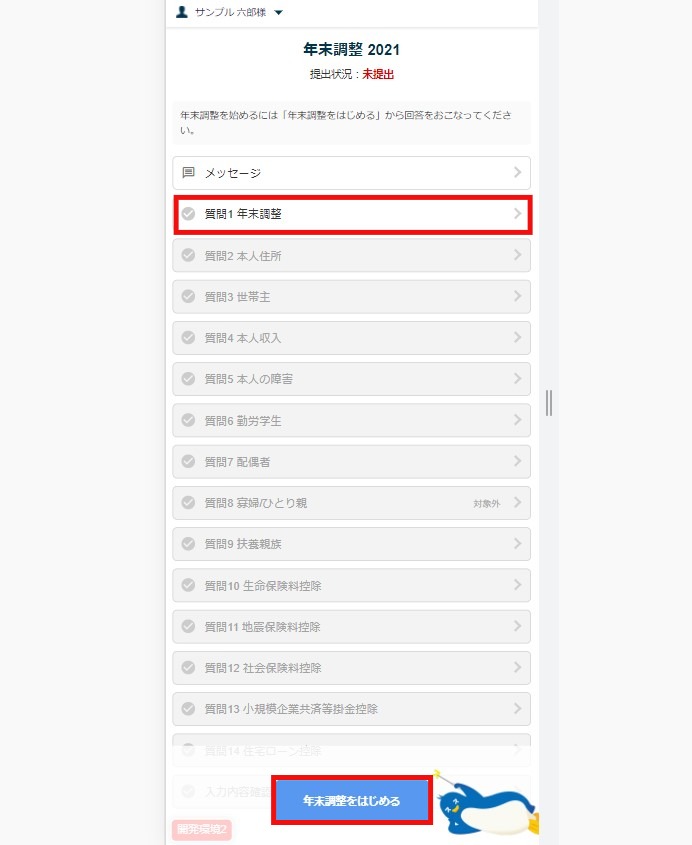
質問①~⑭の回答方法を説明します。回答内容に応じて入力の必要がある質問のみ画面に表示されます。
自身と関係のある質問への回答方法を参照してください。
前の質問に戻る場合は、画面左上の[<]をクリックしてください。
注意点
- ・勤務先の管理者にて、事前に情報が登録されている場合は「変更あり」「変更なし」を選択して進めます。登録がない場合は、情報を入力後、「保存して次へ」をクリックして回答を進めてください。
・「お読みください」は管理者側で設定する回答へのヒントテキストです。表示がある場合は、確認後に回答をおこなってください。
・入力途中で中断する場合も入力途中の情報は保存されます。
※各質問に対して「変更なし」をクリック、または「変更あり」>[保存して次へ]をクリックしている必要があります。
・金額欄には「カンマ(,)」を入れずに数字のみ入力してください。
「質問1 年末調整」の回答方法
表示されている情報から変更がある場合は[変更あり]をクリック、変更がない場合は[変更なし]をクリックしてください。「変更なし」をクリックした場合は、質問2へ進みます。
※「年末調整とは」をクリックすると、別ウィンドウでヒントテキストが表示されます。
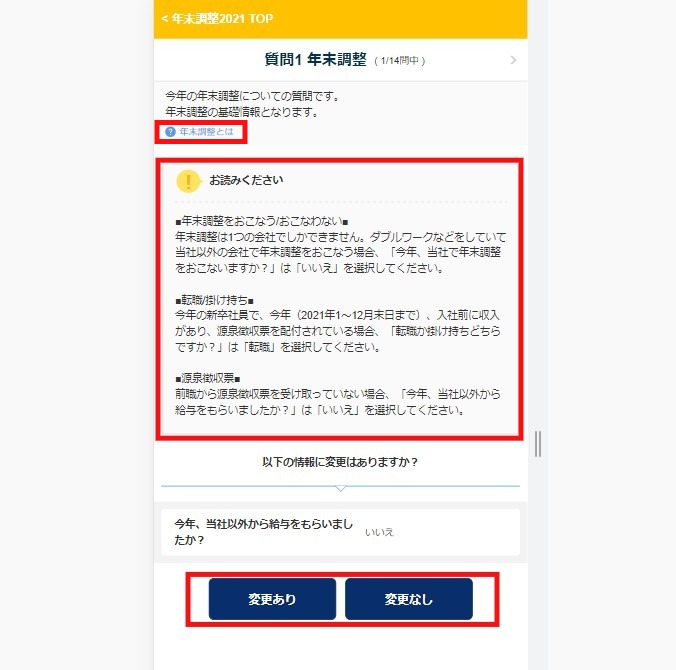
「質問2 本人住所」の回答方法
表示されている情報から変更がある場合は[変更あり]をクリック、変更がない場合は[変更なし]をクリックしてください。「変更なし」をクリックした場合は、質問3へ進みます。
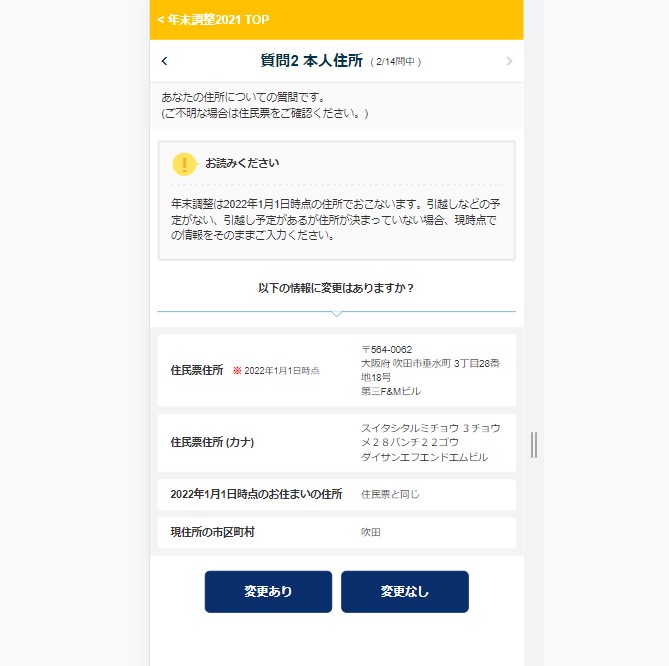
[変更あり]をクリックした場合は、正しい住所を入力後、[保存して次へ]をクリックします。
※住民票の住所を入力します。2022年1月1日時点の住民票住所と現住所が異なる場合は、「以下に該当する場合はチェックを入れてください」にチェックをつけ、現住所を入力してください。
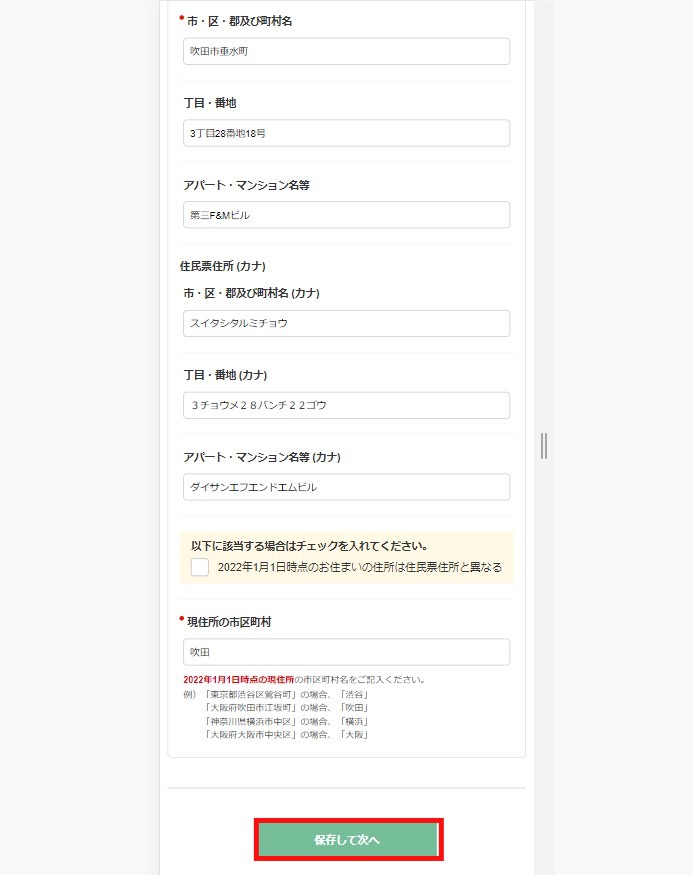
「質問3 世帯主」の回答方法
表示されている情報から変更がある場合は[変更あり]をクリック、変更がない場合は[変更なし]をクリックしてください。「変更なし」をクリックした場合は、質問4へ進みます。
※「世帯主とは」をクリックするとヒントテキストが表示されます。
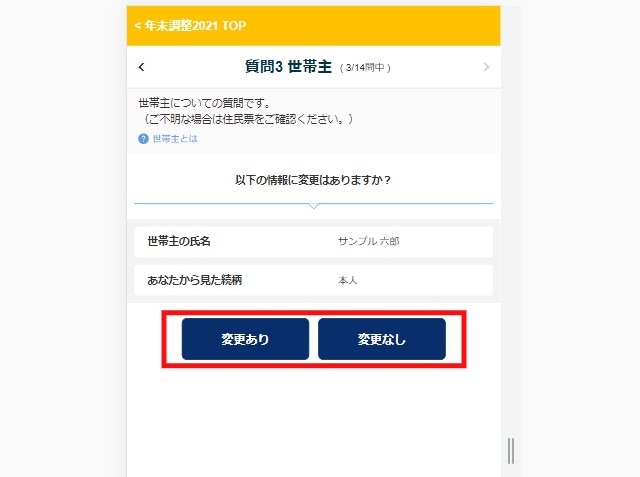
[変更あり]をクリックした場合は、正しい世帯主情報を入力後、[保存して次へ]をクリックします。
※世帯主のあなたから見た続柄が「義理の母」などの場合は、「その他」を選択してください。
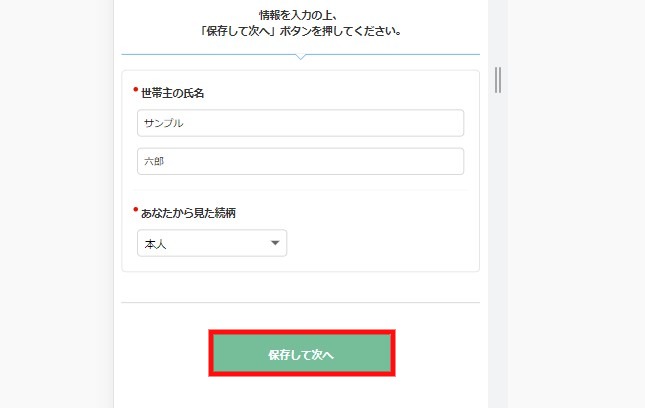
「質問4 本人収入」の回答方法
2021年1月~2021年12月までの年間収入見込み額を入力します。
入力をすると、所得が自動計算されます。
注意点
- ・年の途中で転職をされている場合、前職分も合わせた金額を入力してください。
・年間の給与収入額が2000万を超える場合年末調整をおこなうことができません。質問1で「年末調整しない」を選択してください。
給与以外の所得がある場合は、「その他の所得はありますか」を「はい」にチェックをします。
ない場合は「いいえ」にチェックをつけてください。
来年の収入についても見込みでチェックをつけます。
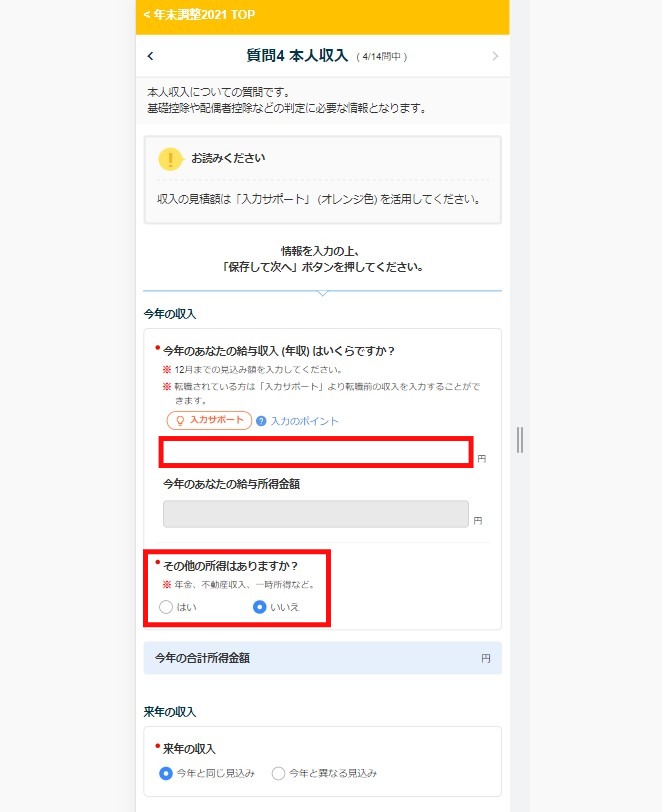
入力後、画面下の[保存して次へ]をクリックします。
「質問5 本人の障害」の回答方法
表示されている情報から変更がある場合は[変更あり]をクリック、変更がない場合は[変更なし]をクリックしてください。「変更なし」をクリックした場合は、質問6へ進みます。
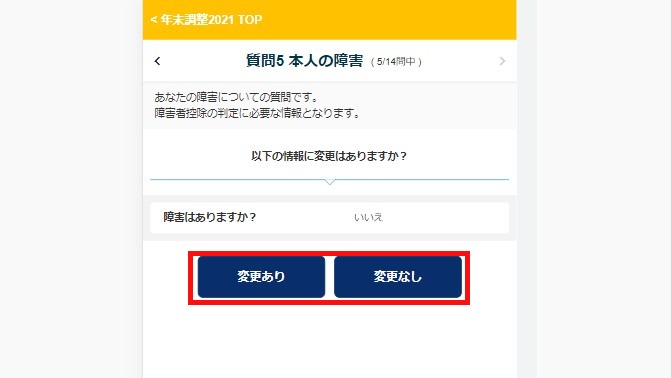
[変更あり]をクリックした場合、「障害はありますか?」を「はい」にチェックすると、障害者手帳の情報入力欄が表示されます 。
※「手帳の種類」「障害の等級」を入力すると、「障害者区分」は自動で判定されます。
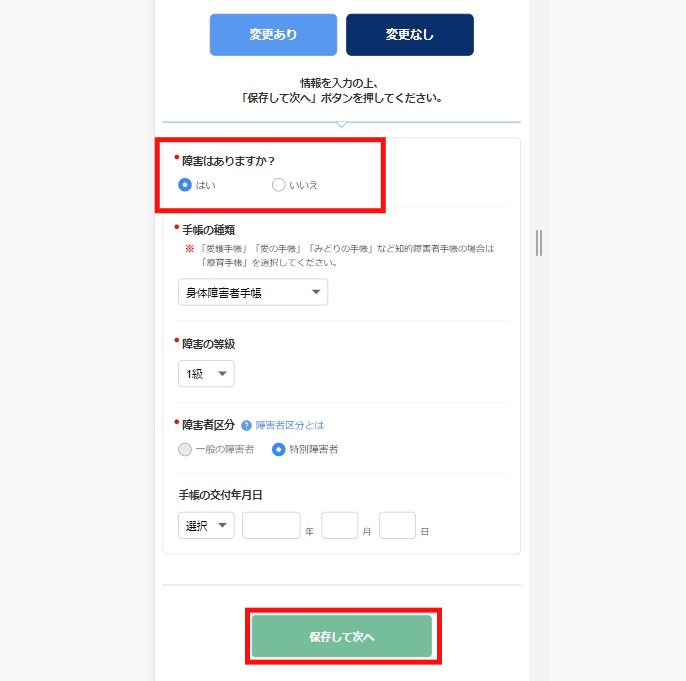
「質問6 勤労学生」の回答方法
表示されている情報から変更がある場合は[変更あり]をクリック、変更がない場合は[変更なし]をクリックしてください。「変更なし」をクリックした場合は、質問7へ進みます。
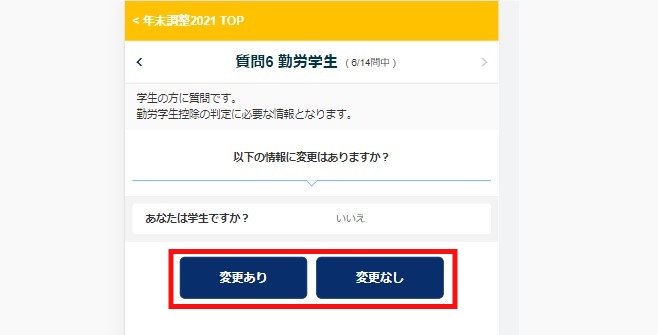
[変更あり]をクリックした場合、「あなたは学生ですか?」を「はい」にチェックすると、通っている学校の情報入力欄が表示されます 。
※「学校の種類」「学校名」「入学年月日」は必須項目となっています。
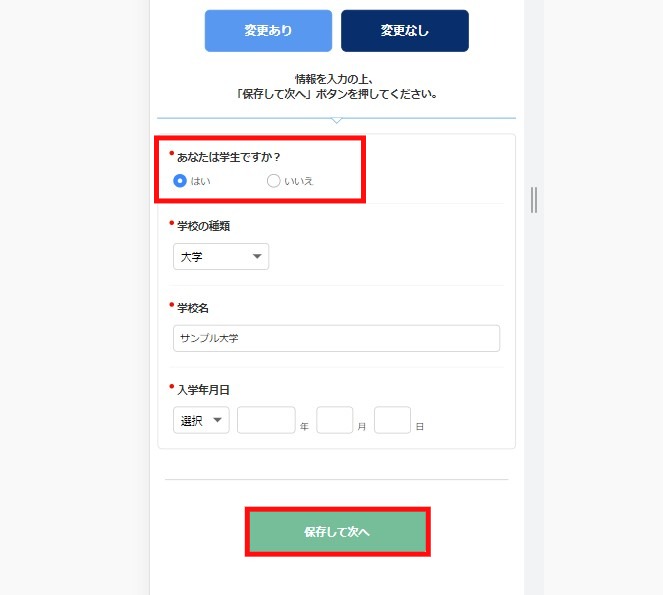
「質問7 配偶者」の回答方法
表示されている情報から変更がある場合は[変更あり]をクリック、変更がない場合は[変更なし]をクリックしてください。「変更なし」をクリックした場合は、質問8または質問9へ進みます。
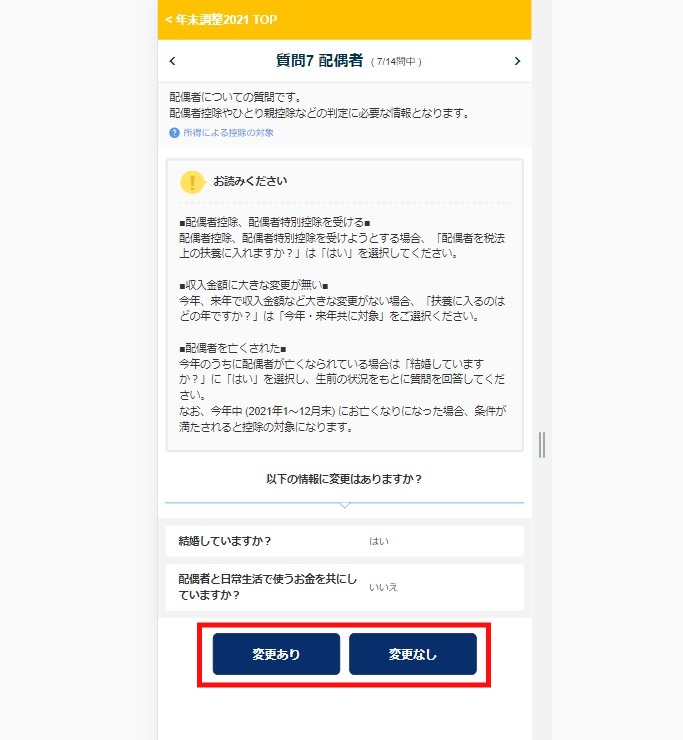
「質問8 寡婦/ひとり親」の回答方法 ※質問7で「結婚していない」選択時のみ表示
表示されている情報から変更がある場合は[変更あり]をクリック、変更がない場合は[変更なし]をクリックしてください。「変更なし」をクリックした場合は、質問9へ進みます。
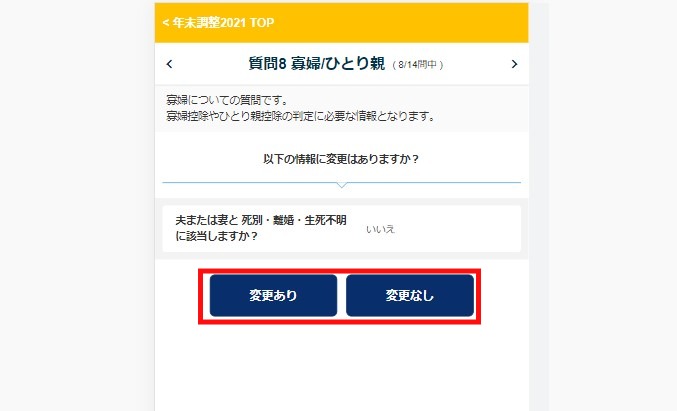
[変更あり]をクリックした場合、「夫または妻と死別・離婚・生死不明に該当しますか?」を「はい」にチェックすると、情報入力欄が表示されます 。
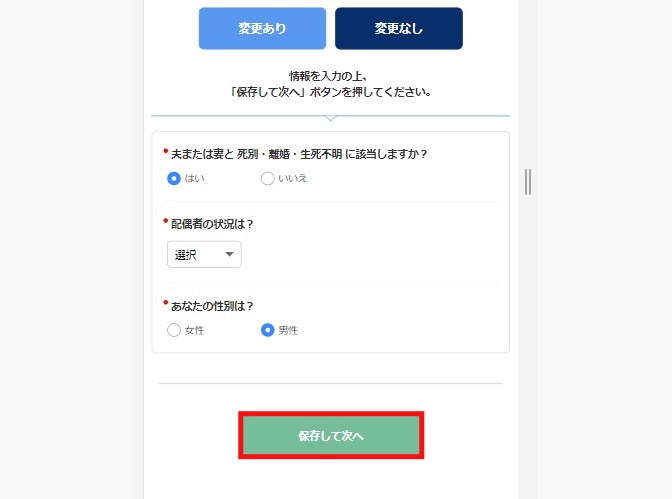
「質問9 扶養親族」の回答方法
表示されている情報から変更がある場合は[変更あり]をクリック、変更がない場合は[変更なし]をクリックしてください。「変更なし」をクリックした場合は、質問10へ進みます。
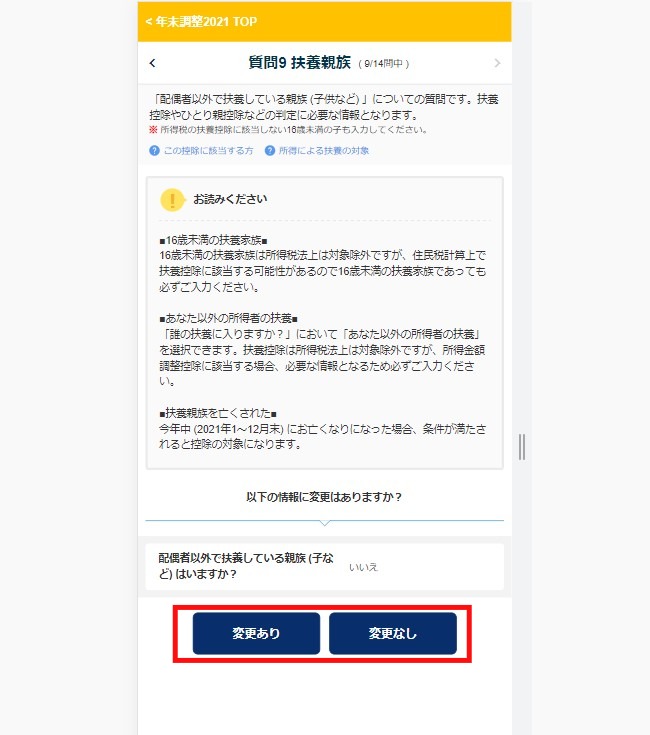
「質問10 生命保険料控除」の回答方法
表示されている情報から変更がある場合は[変更あり]をクリック、変更がない場合は[変更なし]をクリックしてください。「変更なし」をクリックした場合は、質問11へ進みます。
※団体保険説明 画像変更
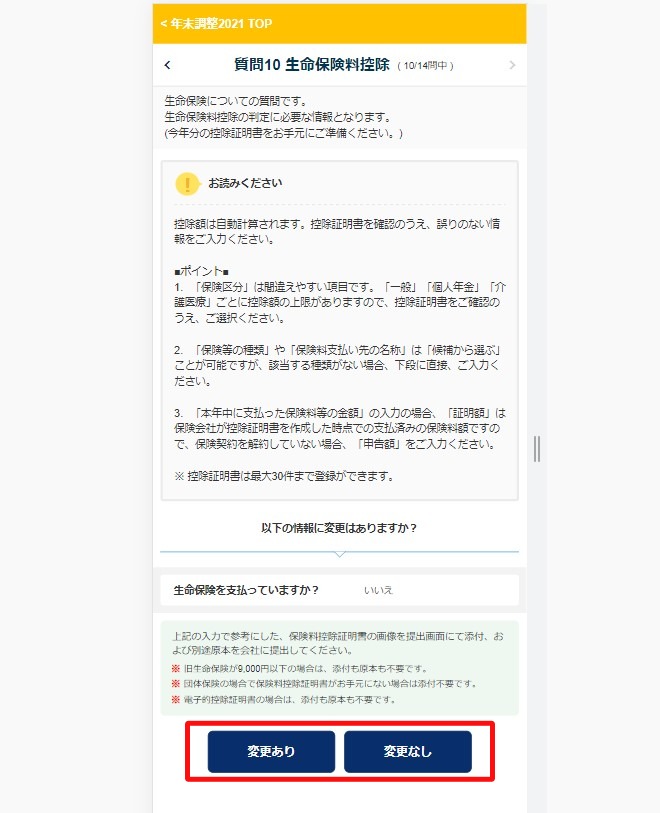
「質問11 地震保険料控除」の回答方法
表示されている情報から変更がある場合は[変更あり]をクリック、変更がない場合は[変更なし]をクリックしてください。「変更なし」をクリックした場合は、質問12へ進みます。
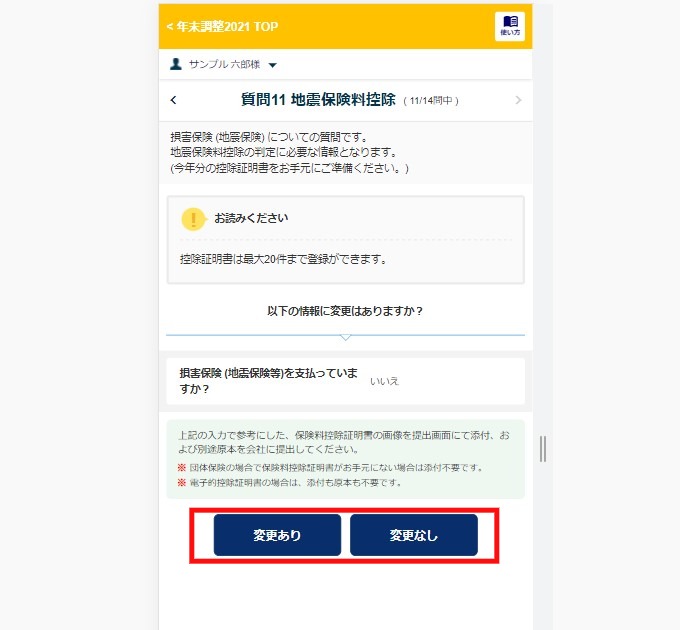
[変更あり]をクリックした場合、「損害保険(地震保険等)を支払っていますか?」を「はい」にチェックすると、損害保険(地震保険)の情報入力欄が表示されます。
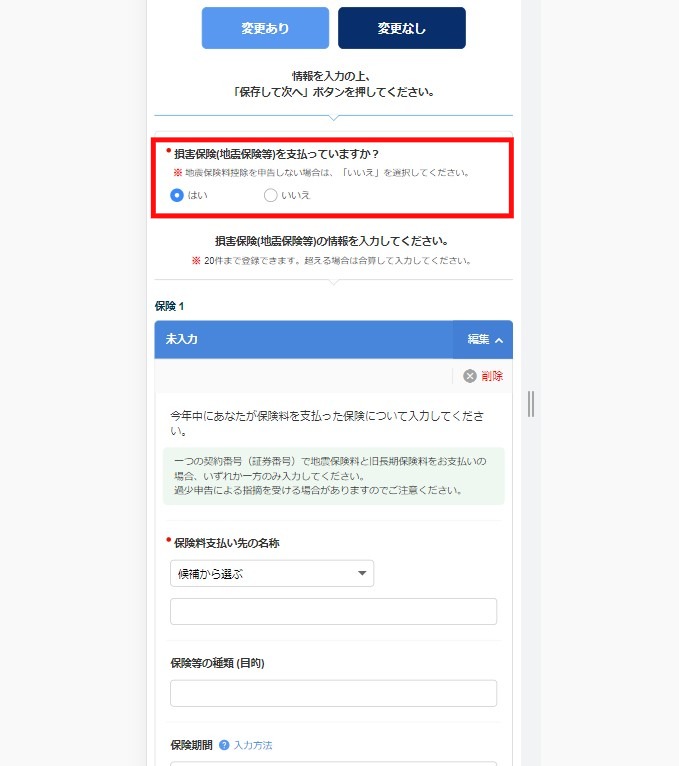
情報を入力すると、控除額が自動で計算されます。
複数ある場合は、[保険料を追加]をクリックし、入力フォームに情報を入力をします。
※最大で20件まで登録可能です。
入力後、[保存して次へ]をクリックします。
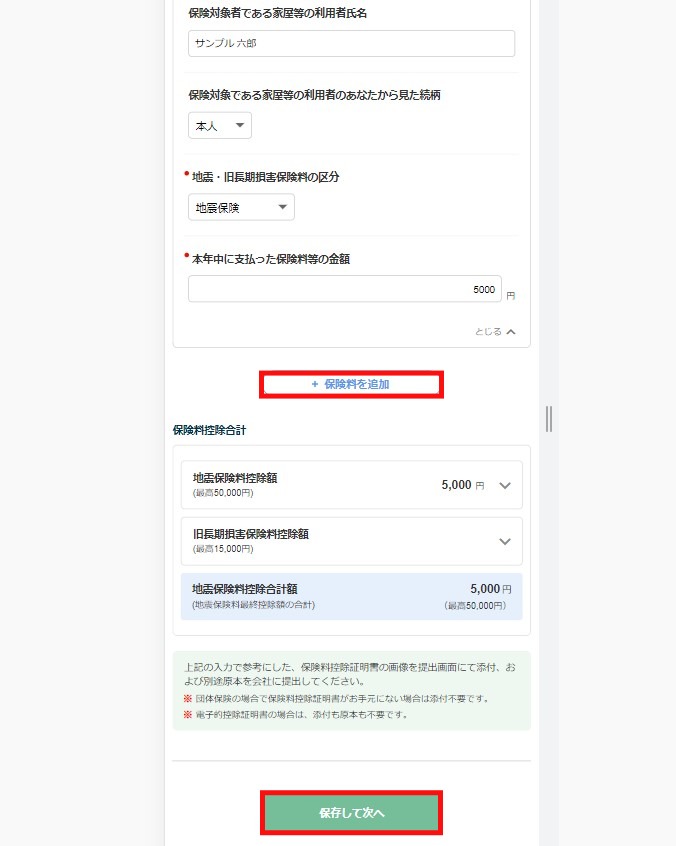
注意点
- ・団体保険の場合で、保険料控除証明書が手元にない場合は、画像提出画面での添付は不要です。
同様に、電子的控除証明書の場合は添付も原本も不要です。
※「電子的控除証明書」とは、ご契約中の保険会社またはマイナポータルから電子ファイル(XMLファイル)をダウンロードしたものを指します。
なお、電子ファイル(XMLファイル)はそのまま印刷いただいてもご使用になれません。また、電子ファイル(XMLファイル)を開いて内容を訂正された場合、使用できなくなりますのでご注意ください。
「質問12 社会保険料控除」の回答方法
表示されている情報から変更がある場合は[変更あり]をクリック、変更がない場合は[変更なし]をクリックしてください。「変更なし」をクリックした場合は、質問13へ進みます。
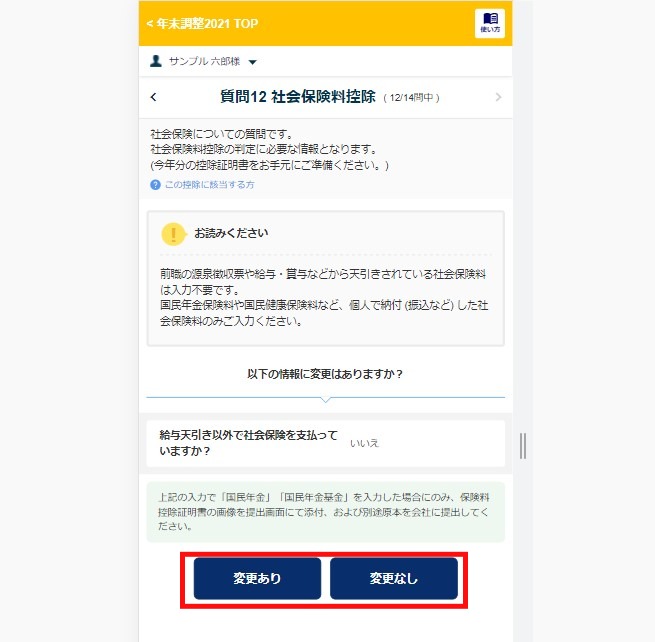
[変更あり]をクリックした場合、「給与天引き以外で社会保険を支払っていますか?」を「はい」にチェックすると、社会保険の情報入力欄が表示されます。
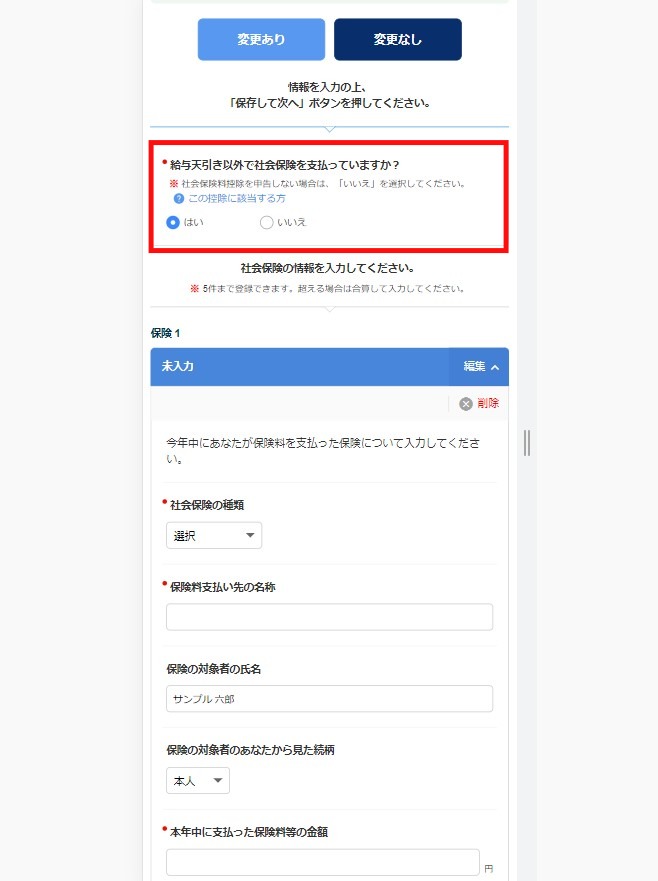
情報を入力すると、控除額が自動で計算されます。
複数ある場合は、[保険料を追加]をクリックし、入力フォームに情報を入力をします。
入力後、[保存して次へ]をクリックします。
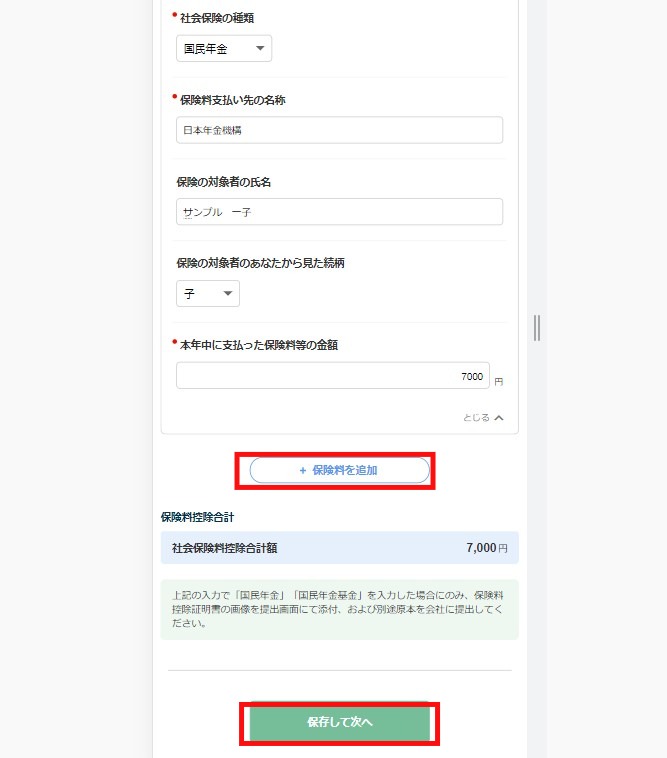
「質問13 小規模企業共済等掛金控除」の回答方法
表示されている情報から変更がある場合は[変更あり]をクリック、変更がない場合は[変更なし]をクリックしてください。「変更なし」をクリックした場合は、質問14へ進みます 。
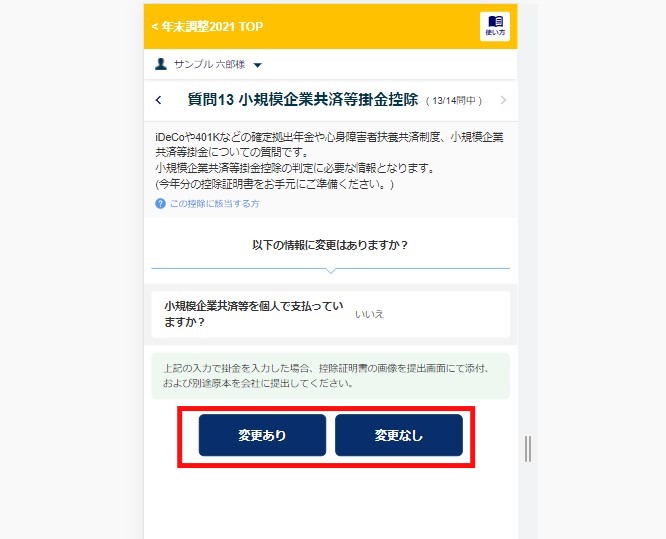
[変更あり]をクリックした場合、「小規模企業共済等を個人で支払っていますか?」を「はい」にチェックすると、小規模企業共済等の情報入力欄が表示されます。
用語集
-
【企業型年金とは】
「企業型確定拠出年金」は、企業が掛け金を拠出し、加入者(従業員)が運用をする制度であり、日本版401Kとして知られています。
-
【個人型年金とは】
「個人型確定拠出年金」は、加入者個人が自身で老後資金の為の掛け金を拠出する制度であり、idecoとして知られています。
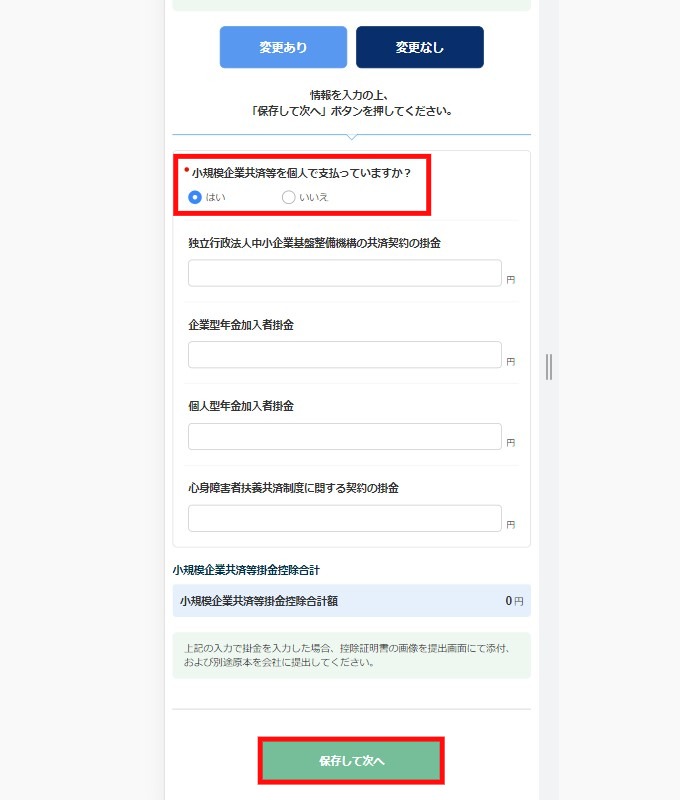
「質問14 住宅ローン控除」の回答方法
表示されている情報から変更がある場合は[変更あり]をクリック、変更がない場合は[変更なし]をクリックしてください。「変更なし」をクリックした場合は、入力した内容の確認画面へ進みます
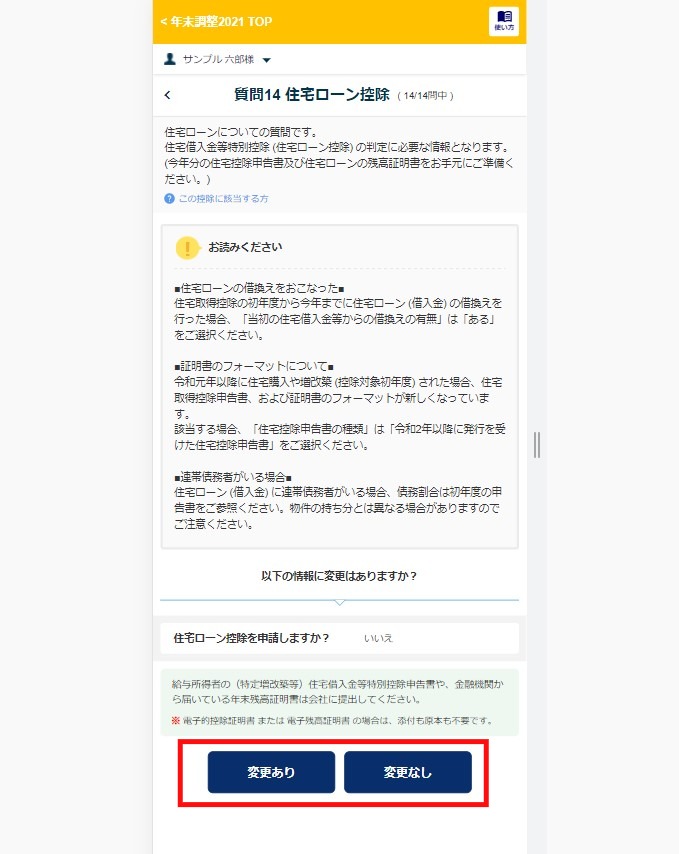
4.入力内容の確認
回答した内容の確認をします。
確認をした質問については、「上記内容について、確認し問題ありません」にチェックをつけてください。
※一括でチェックをつけることはできません。質問ごとに内容を確認し、チェックをお願いします。
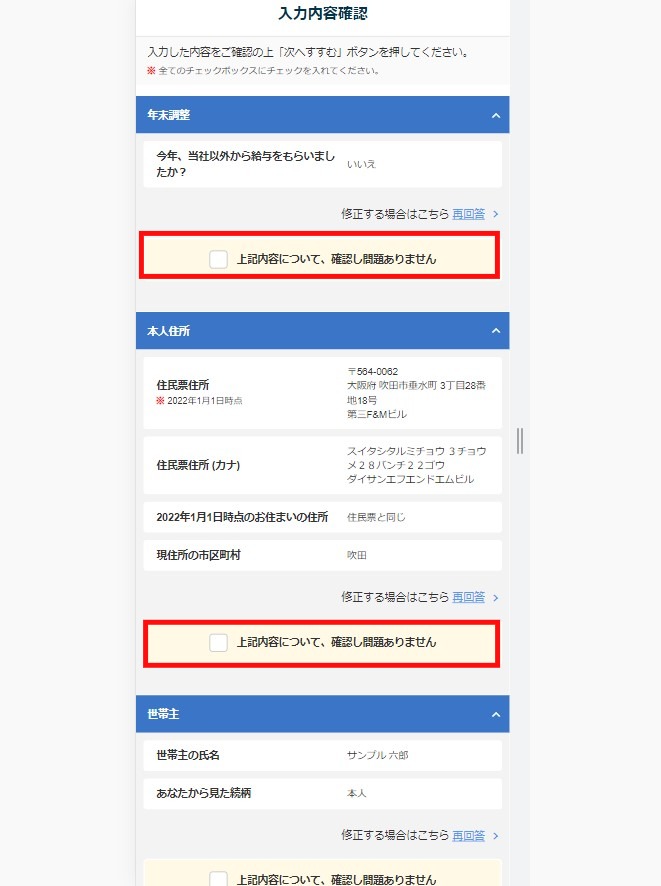
控除判定に関係する質問については、回答した内容に応じて、控除判定が表示されています。
※控除判定の理由については、「?」マークをクリックすると、要件が表示されますのでご確認ください。
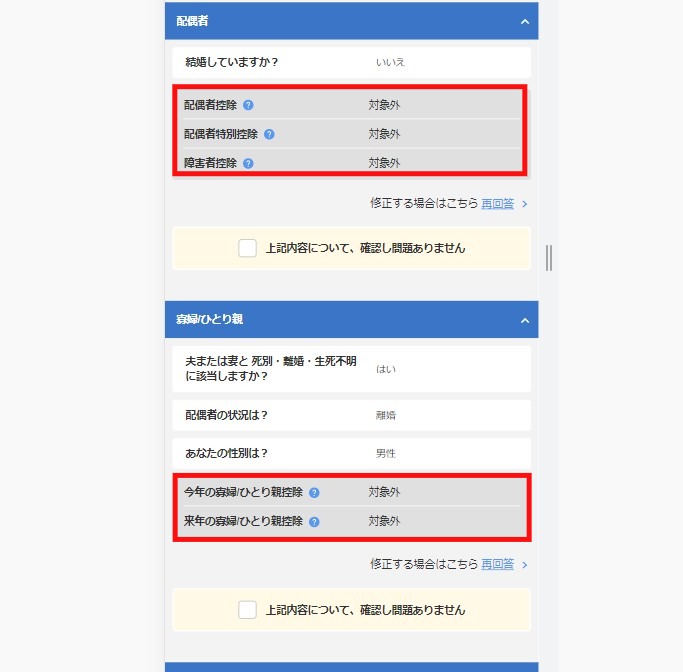
所得金額調整控除の要件については関連記事をご確認ください。
※下図の判定結果は、今年の収入に対しての判定結果を表示しています。
関連記事
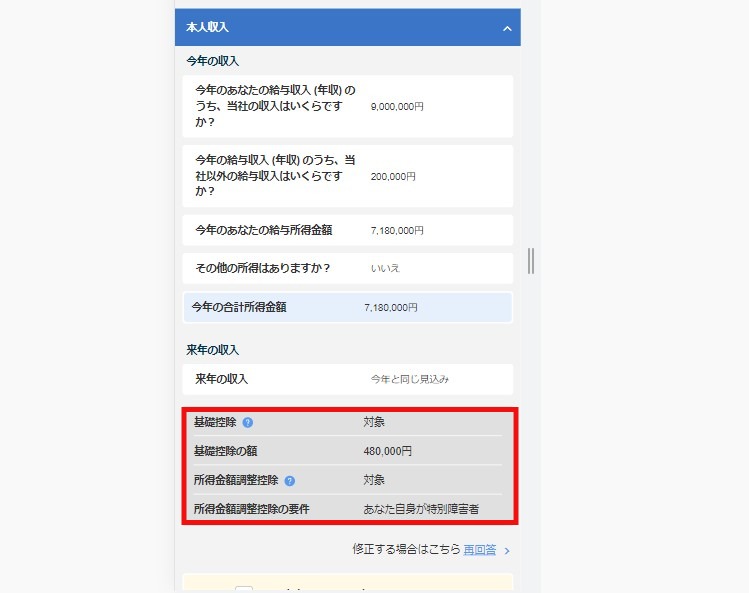
すべてのチェックボックスにチェック後、[次へすすむ]をクリックします。
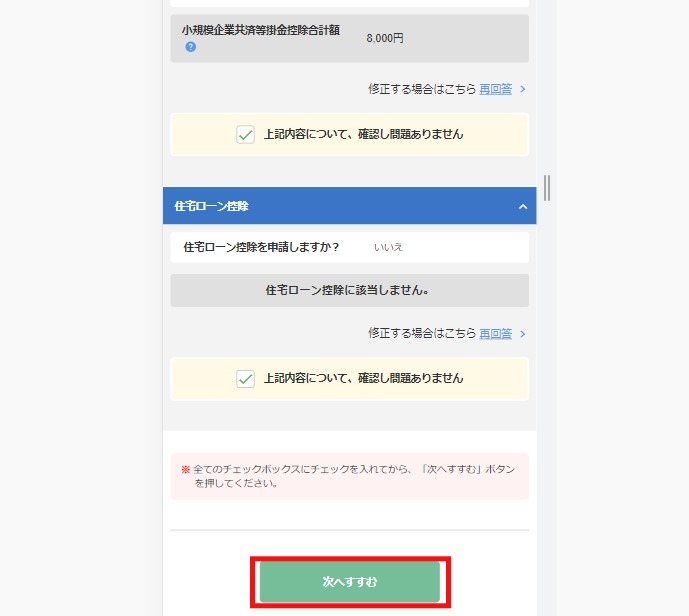
以上で、質問1~14への回答は完了です。